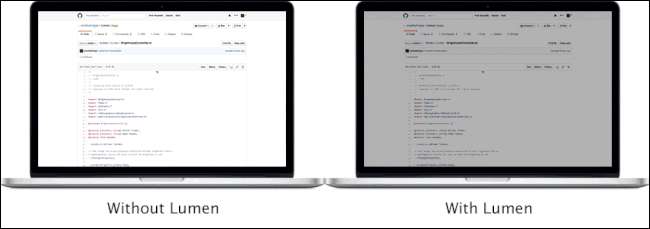
ターミナルや暗いプログラムで多くの作業を行う場合は、明るさを上げて物事をよりはっきりと見ることができます。問題:ほとんど白いウィンドウに切り替えると、画面が目がくらむほど明るくなります。
ルーメン この問題を解決する無料のMacアプリケーションです。暗いウィンドウと明るいウィンドウの好みの明るさレベルを学習し、それらを切り替えると自動的に明るさレベルを調整します。ディスプレイのイコライザーのようなものです。
ルーメンは比較的新しいため、設定が少し難しいので、ここに簡単なチュートリアルがあります。
ステップ1:MacにLumenをインストールする
関連: OSX用のHomebrewでパッケージをインストールする方法
Lumenをインストールする最も簡単な方法はHomebrewを使用することですので、先に進んで HomebrewとHomebrewCaskのインストールガイドをご覧ください 、まだの場合。それが完了したら、ターミナルウィンドウを開き([アプリケーション]> [ユーティリティ]> [ターミナル])、次のコマンドを実行してLumenをインストールします。
醸造キャスクインストールルーメン
これが推奨されるインストール方法ですが、Homebrewをいじりたくない場合は バイナリダウンロードがあります 代わりに使用できます。
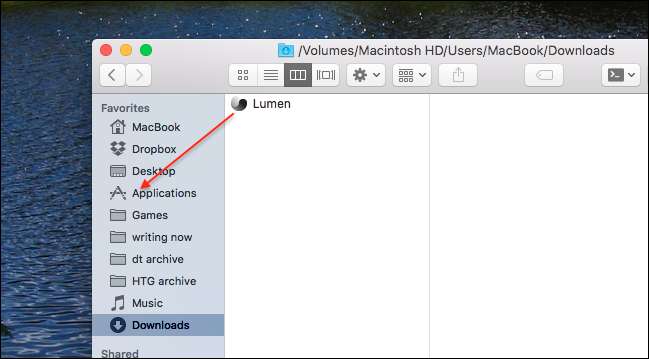
ZIPファイルをダウンロードし、アプリをアプリケーションにドラッグするだけです。ご存知のとおり、通常のMacインストールダンスです。
ステップ2:少しセットアップを行う
ただし、Lumenをインストールする場合は、ダブルクリックするだけではプログラムを実際に実行できません。これは、この記事の執筆時点では、Lumenが開発者キーでコンパイルされていないためです。 お使いのMacは、デフォルトで承認されたソフトウェアのみを許可します 、したがって、Lumenを実行するには回避策を使用する必要があります。
「ルーメン」を右クリックし、「開く」をクリックします。
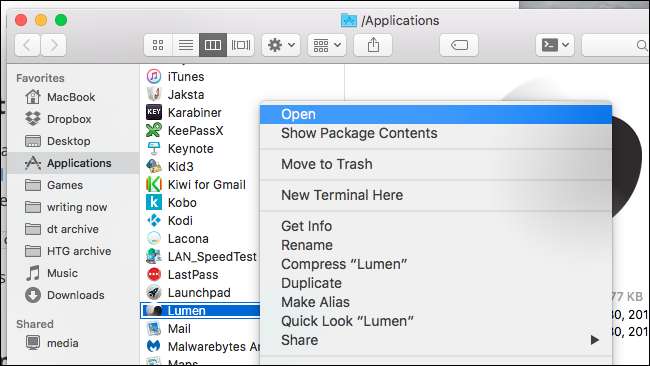
プログラムを実行するかどうかを尋ねるウィンドウが表示されます。
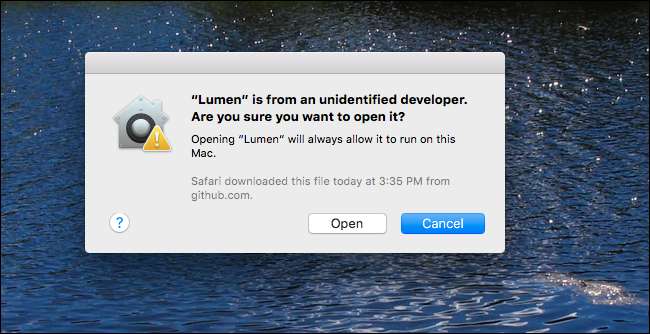
[開く]をクリックすると、準備が整います。Lumenを再度開くように求められることはありません。
もう1つ、始める前に、Macの「明るさを自動的に調整する」設定を無効にする必要があります。システム設定に移動し、次に「表示」に移動します。

「明るさの自動調整」が無効になっていることを確認してください。
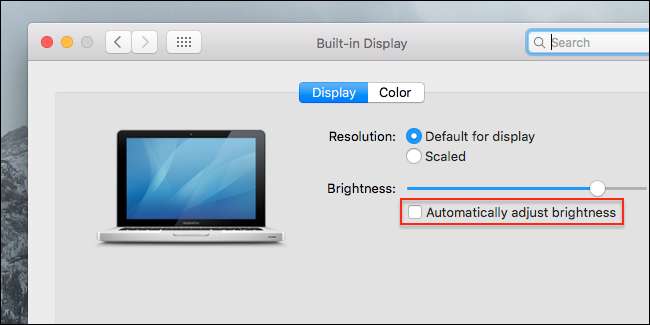
このオプションをオンのままにすると、ルーメンは機能しなくなります。必ずこれを行ってください。
ステップ3:理想的な明るさのレベルを学ぶためにルーメンをトレーニングする
インストールは少し面倒でしたね。申し訳ありません。これが朗報です。実際にLumenを使用するのは簡単なことではありません。
プログラムを切り替えることができるメニューバーアイコン以外に、実際に話すGUIはあまりありません。
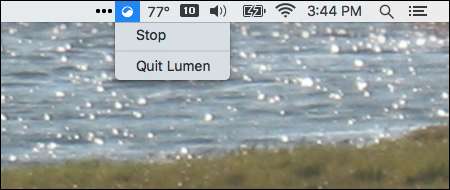
オプションが非常に少ないので、これをどのように使用しますか?基本的には、すでに行っていることを実行します。見えにくい暗い窓を使用しているときは明るさを上げ、明るい窓で目をくらませているときは明るさを下げます。ルーメンはあなたを見て、あなたが好むものを学び、そしてそれを自動的に行います。
これが機能していないように見えることもありますが、最終的には、Lumenが何をしているかを把握し、それに応じて調整します。暗いウィンドウから明るいウィンドウに切り替えるときに、明るさを好みに合わせて調整することを恐れないでください。
また、必要に応じてこのプログラムを無効にすることを恐れないでください。仕事には最適ですが、たとえば映画を見るにはかなりひどいです。不要な場合は、メニューバーアイコンを使用してルーメンを「停止」します。







